public PolyToPolyView(Context context)
{
super(context);
mBitmap = BitmapFactory.decodeResource(getResources(),
R.drawable.tanyan);
mMatrix = new Matrix();
float[] src = { 0, 0,//
mBitmap.getWidth(), 0,//
mBitmap.getWidth(), mBitmap.getHeight(),//
0, mBitmap.getHeight() };
float[] dst = { 0, 0,//
mBitmap.getWidth(), 100,//
mBitmap.getWidth(), mBitmap.getHeight() - 100,//
0, mBitmap.getHeight() };
mMatrix.setPolyToPoly(src, 0, dst, 0, src.length >> 1);
}
@Override
protected void onDraw(Canvas canvas)
{
super.onDraw(canvas);
canvas.drawBitmap(mBitmap, mMatrix, null);
}
}
}
我们编写了一个PolyToPolyView作为我们的Activity的主视图。
在PolyToPolyView中,我们加载了一张图片,初始化我们的Matrix,注意src和dst两个数组,src就是正常情况下图片的4个顶点。dst将图片右侧两个点的y坐标做了些许的修改。
大家可以在纸上稍微标一下src和dst的四个点的位置。
最后我们在onDraw的时候进行图像的绘制,效果为:
如果你已经在纸上稍微的画了dst的四个点,那么这个结果你一定不陌生。
可以看到我们通过matrix.setPolyToPoly实现了图片的倾斜,那么引入到折叠的情况,假设折叠两次,大家有思路么,考虑一下,没有的话,继续往下看。
3、引入阴影
======
其实阴影应该在实现初步的折叠以后来说,这样演示其实比较方便,但是为了降低其理解的简单性,我们先把阴影抽取出来说。
假设我们现在要给上图加上阴影,希望的效果图是这样的:
可以看到我们左侧加入了一点阴影,怎么实现呢?
主要还是利用LinearGradient,我们从左到右添加一层从黑色到透明的渐变即可。
public class MatrixPolyToPolyWithShadowActivity extends Activity
{
@Override
protected void onCreate(Bundle savedInstanceState)
{
super.onCreate(savedInstanceState);
setContentView(new PolyToPolyView(this));
}
class PolyToPolyView extends View
{
private Bitmap mBitmap;
private Matrix mMatrix;
private Paint mShadowPaint;
private Matrix mShadowGradientMatrix;
private LinearGradient mShadowGradientShader;
public PolyToPolyView(Context context)
{
super(context);
mBitmap = BitmapFactory.decodeResource(getResources(),
R.drawable.tanyan);
mMatrix = new Matrix();
mShadowPaint = new Paint();
mShadowPaint.setStyle(Style.FILL);
mShadowGradientShader = new LinearGradient(0, 0, 0.5f, 0,
Color.BLACK, Color.TRANSPARENT, TileMode.CLAMP);
mShadowPaint.setShader(mShadowGradientShader);
mShadowGradientMatrix = new Matrix();
mShadowGradientMatrix.setScale(mBitmap.getWidth(), 1);
mShadowGradientShader.setLocalMatrix(mShadowGradientMatrix);
mShadowPaint.setAlpha((int) (0.9*255));
}
@Override
protected void onDraw(Canvas canvas)
{
super.onDraw(canvas);
canvas.save();
float[] src = //…;
float[] dst = //…;
mMatrix.setPolyToPoly(src, 0, dst, 0, src.length >> 1);
canvas.concat(mMatrix);
canvas.drawBitmap(mBitmap, 0, 0, null);
//绘制阴影 canvas.drawRect(0, 0, mBitmap.getWidth(), mBitmap.getHeight(),
mShadowPaint);
canvas.restore();
}
}
}
重点看mShadowPaint,mShadowGradientShader,mShadowGradientMatrix一个是画笔,我们为画笔设置了一个渐变的Shader,这个Shader的参数为
new LinearGradient(0, 0, 0.5f, 0,Color.BLACK, Color.TRANSPARENT, TileMode.CLAMP);
起点(0,0)、终点(0.5f,0);颜色从和BLACK到透明;模式为CLAMP,也就是拉伸最后一个像素。
这里你可能会问,这才为0.5个像素的区域设置了渐变,不对呀,恩,是的,继续看接下来我们使用了setLocalMatrix(mShadowGradientMatrix);,而这个
mShadowGradientMatrix将和坐标扩大了mBitmap.getWidth()倍,也就是说现在设置渐变的区域为(0.5f*mBitmap.getWidth(),0)半张图的大小,那么后半张图呢?
后半张应用CLAMP模式,拉伸的透明。
关于Shader、setLocalMatrix等用法也可以参考:Android BitmapShader 实战 实现圆形、圆角图片
4、初步实现折叠
========
了解了原理以及阴影的绘制以后,接下来要开始学习真正的去折叠了,我们的目标效果为:
妹子折叠成了8份,且阴影的范围为:每个沉下去夹缝的左右两侧,左侧黑色半透明遮盖,右侧短距离的黑色到透明阴影(大家可以仔细看)。
现在其实大家以及会将图片简单倾斜和添加阴影了,那么唯一的难点就是怎么将一张图分成很多快,我相信每块的折叠大家都会。
其实我们可以通过绘制该图多次,比如第一次绘制往下倾斜;第二次绘制网上倾斜;这样就和我们标题2的实现类似了,只需要利用setPolyToPoly。
那么绘制多次,每次显示肯定不是一整张图,比如第一次,我只想显示第一块,所以我们还需要clipRect的配合,说到这,应该以及揭秘了~~~
package com.zhy.sample.folderlayout;
import android.app.Activity;
import android.content.Context;
import android.graphics.Bitmap;
import android.graphics.BitmapFactory;
import android.graphics.Canvas;
import android.graphics.Color;
import android.graphics.LinearGradient;
import android.graphics.Matrix;
import android.graphics.Paint;
import android.graphics.Paint.Style;
import android.graphics.Shader.TileMode;
import android.os.Bundle;
import android.view.View;
public class SimpleUseActivity extends Activity
{
@Override
protected void onCreate(Bundle savedInstanceState)
{
super.onCreate(savedInstanceState);
setContentView(new PolyToPolyView(this));
}
class PolyToPolyView extends View
{
private static final int NUM_OF_POINT = 8;
/**
- 图片的折叠后的总宽度
*/
private int mTranslateDis;
/**
- 折叠后的总宽度与原图宽度的比例
*/
private float mFactor = 0.8f;
/**
- 折叠块的个数
*/
private int mNumOfFolds = 8;
private Matrix[] mMatrices = new Matrix[mNumOfFolds];
private Bitmap mBitmap;
/**
- 绘制黑色透明区域
*/
private Paint mSolidPaint;
/**
- 绘制阴影
*/
private Paint mShadowPaint;
private Matrix mShadowGradientMatrix;
private LinearGradient mShadowGradientShader;
/***
- 原图每块的宽度
*/
private int mFlodWidth;
/**
- 折叠时,每块的宽度
*/
private int mTranslateDisPerFlod;
public PolyToPolyView(Context context)
{
super(context);
mBitmap = BitmapFactory.decodeResource(getResources(),
R.drawable.tanyan);
//折叠后的总宽度
mTranslateDis = (int) (mBitmap.getWidth() * mFactor);
//原图每块的宽度
mFlodWidth = mBitmap.getWidth() / mNumOfFolds;
//折叠时,每块的宽度
mTranslateDisPerFlod = mTranslateDis / mNumOfFolds;
//初始化matrix
for (int i = 0; i < mNumOfFolds; i++)
{
mMatrices[i] = new Matrix();
}
mSolidPaint = new Paint();
int alpha = (int) (255 * mFactor * 0.8f) ;
mSolidPaint
.setColor(Color.argb((int) (alpha*0.8F), 0, 0, 0));
mShadowPaint = new Paint();
mShadowPaint.setStyle(Style.FILL);
mShadowGradientShader = new LinearGradient(0, 0, 0.5f, 0,
Color.BLACK, Color.TRANSPARENT, TileMode.CLAMP);
mShadowPaint.setShader(mShadowGradientShader);
mShadowGradientMatrix = new Matrix();
mShadowGradientMatrix.setScale(mFlodWidth, 1);
mShadowGradientShader.setLocalMatrix(mShadowGradientMatrix);
mShadowPaint.setAlpha(alpha);
//纵轴减小的那个高度,用勾股定理计算下
int depth = (int) Math.sqrt(mFlodWidth * mFlodWidth
- mTranslateDisPerFlod * mTranslateDisPerFlod)/2;
//转换点
float[] src = new float[NUM_OF_POINT];
float[] dst = new float[NUM_OF_POINT];
自我介绍一下,小编13年上海交大毕业,曾经在小公司待过,也去过华为、OPPO等大厂,18年进入阿里一直到现在。
深知大多数Android工程师,想要提升技能,往往是自己摸索成长或者是报班学习,但对于培训机构动则几千的学费,着实压力不小。自己不成体系的自学效果低效又漫长,而且极易碰到天花板技术停滞不前!
因此收集整理了一份《2024年Android移动开发全套学习资料》,初衷也很简单,就是希望能够帮助到想自学提升又不知道该从何学起的朋友,同时减轻大家的负担。
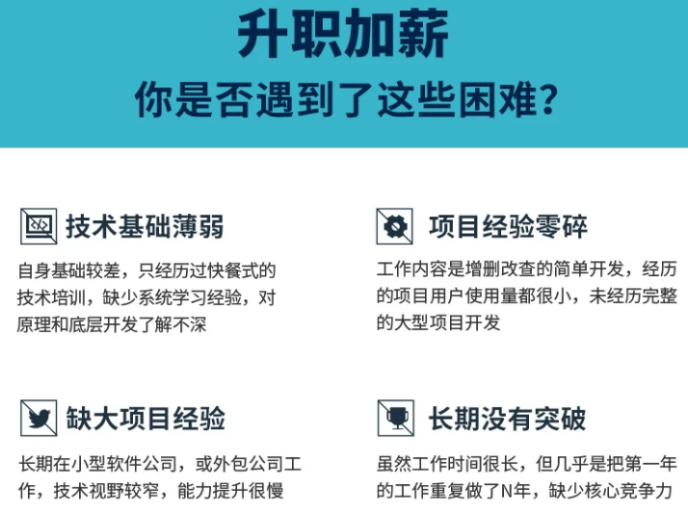
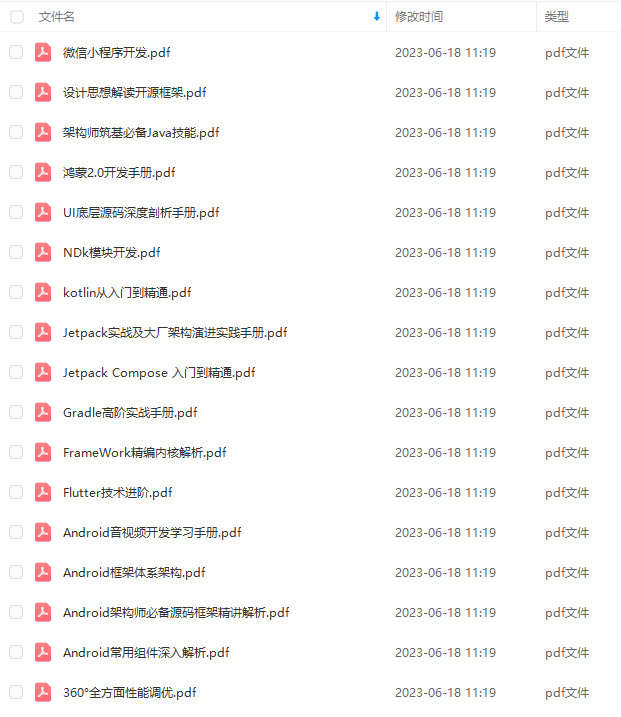
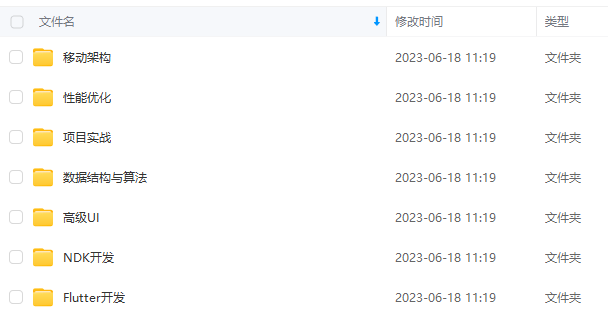
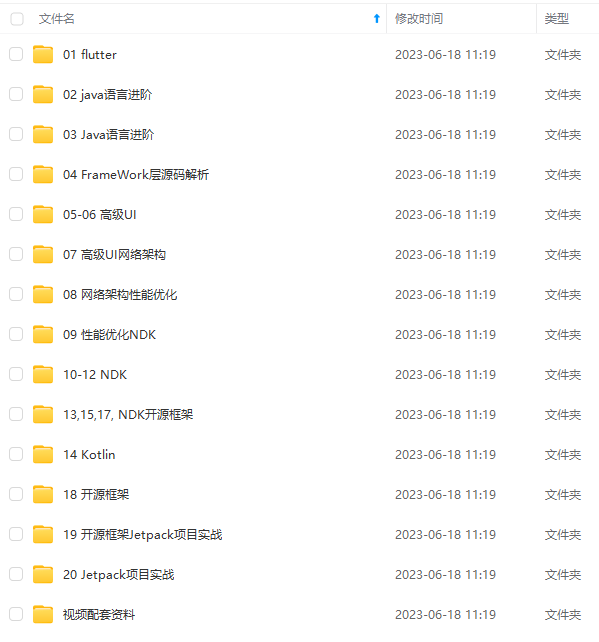
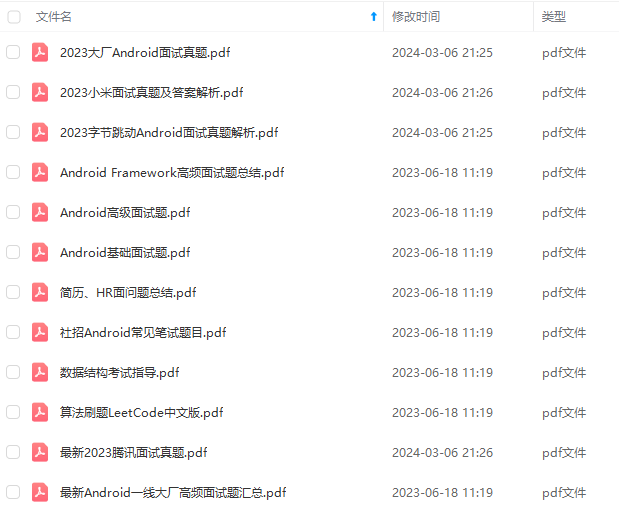
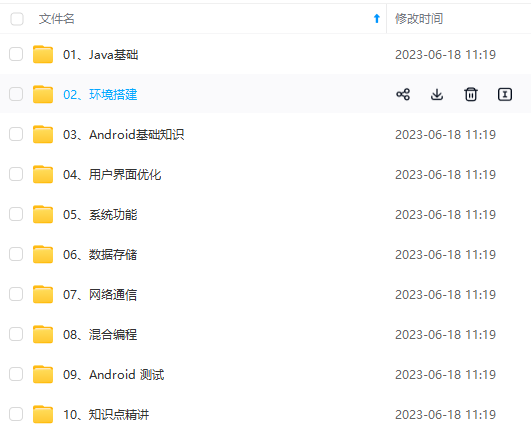

既有适合小白学习的零基础资料,也有适合3年以上经验的小伙伴深入学习提升的进阶课程,基本涵盖了95%以上Android开发知识点,真正体系化!
由于文件比较大,这里只是将部分目录大纲截图出来,每个节点里面都包含大厂面经、学习笔记、源码讲义、实战项目、讲解视频,并且后续会持续更新
如果你觉得这些内容对你有帮助,可以添加V获取:vip204888 (备注Android)

总结
写到这里也结束了,在文章最后放上一个小小的福利,以下为小编自己在学习过程中整理出的一个关于Flutter的学习思路及方向,从事互联网开发,最主要的是要学好技术,而学习技术是一条慢长而艰苦的道路,不能靠一时激情,也不是熬几天几夜就能学好的,必须养成平时努力学习的习惯,更加需要准确的学习方向达到有效的学习效果。
由于内容较多就只放上一个大概的大纲,需要更及详细的学习思维导图的
还有高级UI、性能优化、架构师课程、NDK、混合式开发(ReactNative+Weex)微信小程序、Flutter全方面的Android进阶实践技术资料,并且还有技术大牛一起讨论交流解决问题。

一个人可以走的很快,但一群人才能走的更远。如果你从事以下工作或对以下感兴趣,欢迎戳这里加入程序员的圈子,让我们一起学习成长!
AI人工智能、Android移动开发、AIGC大模型、C C#、Go语言、Java、Linux运维、云计算、MySQL、PMP、网络安全、Python爬虫、UE5、UI设计、Unity3D、Web前端开发、产品经理、车载开发、大数据、鸿蒙、计算机网络、嵌入式物联网、软件测试、数据结构与算法、音视频开发、Flutter、IOS开发、PHP开发、.NET、安卓逆向、云计算
上一个大概的大纲,需要更及详细的学习思维导图的
还有高级UI、性能优化、架构师课程、NDK、混合式开发(ReactNative+Weex)微信小程序、Flutter全方面的Android进阶实践技术资料,并且还有技术大牛一起讨论交流解决问题。**
[外链图片转存中…(img-B5pnD5fN-1712143928087)]
一个人可以走的很快,但一群人才能走的更远。如果你从事以下工作或对以下感兴趣,欢迎戳这里加入程序员的圈子,让我们一起学习成长!
AI人工智能、Android移动开发、AIGC大模型、C C#、Go语言、Java、Linux运维、云计算、MySQL、PMP、网络安全、Python爬虫、UE5、UI设计、Unity3D、Web前端开发、产品经理、车载开发、大数据、鸿蒙、计算机网络、嵌入式物联网、软件测试、数据结构与算法、音视频开发、Flutter、IOS开发、PHP开发、.NET、安卓逆向、云计算

























 6164
6164











 被折叠的 条评论
为什么被折叠?
被折叠的 条评论
为什么被折叠?








